Maareeyaha Qalabka Ma Madhan mise Ma Banaan Daaqadaha?
Dhawaan waxaa i dhibtay markii aan furay Maamulaha Aaladaha(Device Manager) oo aan ogaaday in ay bannaan tahay! Waxba ma jiraan! Kaliya(Just) madhan! Waxay ahayd wax aad loola yaabo oo waxay igu qaadatay inaan ogaado waxa dhibku yahay!
Haddii Maareeyaha Qalabkaagu gabi ahaanba madhan yahay ama madhan yahay(Device Manager is completely blank or empty) , markaa waxaa jira laba fursadood oo ah sababta ay dhibaatadu u dhacayso: ama waxaad leedahay adeeg Windows oo muhiim ah oo naafada ah ama oggolaanshahaaga diiwaanka furaha Maareeyaha Aaladda(Device Manager) waa musuqmaasuq.
Waa kuwan sida aad u xallin karto arrintan adiga oo awood u siinaya adeegga Windows ee ku habboon ama beddelaya oggolaanshaha ku jira diiwaanka.
Habka 1 (Method 1) -Xidhiidhi fur(– Enable Plug) oo ciyaar adeegga Windows(Play Windows Service)
Sida muuqata, Maamulaha Aaladda Windows wuxuu(Windows Device Manager) u baahan yahay in la furo adeegga Plug and Play si uu si sax ah ugu shaqeeyo. Waxaad awood u siin kartaa adeegga adiga oo aadaya Start , Control Panel , furitaanka Tools maamulka(Administrative Tools) ka dibna dhagsii Adeegyada(Services) .

Hoos u dhaadhac oo hel adeega Plug and Play (Plug and Play)Laba jeer ku dhufo(Double-click) oo hubi in nooca Startup(Startup type) uu u dhigay Automatic oo guji Start haddii adeeggu aanu socon.
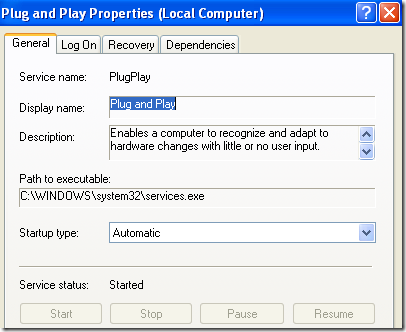
Hubi si aad u aragto in Maareeyaha Qalabkaagu(Device Manager) uu wali banaan yahay iyo in kale. Hadday sidaas tahay, waxa kale oo aad isku dayi kartaa in aad awood u yeelatid Adeegyada Windows oo badan adiga oo aadaya Start , Run oo ku qor MSCONFIG(MSCONFIG) . Guji tab adeegyada(Services) oo dooro Indhammaan karti(Enable All) .

Horey u soco oo dib u bilaw kombayutarkaaga oo waa inaad hadda rajaynaysaa inaad awoodo inaad aragto dhammaan qalabka qalabka ku jira Maareeyaha Aaladda(Device Manager) . Haddii kale, isku day Habka 2(Method 2) !
Habka 2(Method 2) - Tafatir (– Edit)Ogolaanshaha(Registry) Diiwaanka
Sababta kale ee Maareeyaha Aaladdu(Device Manager) u noqon karto mid faaruq ah waa sababta oo ah waxaa jira arrimo ammaan oo furaha ku jira diiwaanka. Si aad u hagaajiso, dhagsii Start , ka dibna Run , oo ku qor REGEDT32 . Guji daaqada HKEY_LOCAL_MACHINE ama balaadhi rugtaas oo u gudub furaha soo socda:
HKEY_LOCAL_MACHINE\SYSTEM\CurrentControlSet\Enum
Hadda midig-guji Enum oo dooro Ogolaanshaha(Permissions) . Haddii sanduuqa liiska magacyada kooxda(Group) ama isticmaalayaashu ay faaruq yihiin, markaa waad ogtahay in tani ay tahay dhibaatadu! Waa inay halkaas ku lahaataa laba magac oo kala ah System iyo Qof kasta(Everyone) .
Riix badhanka ku dar(Add) oo ku qor qof kasta(Everyone) oo guji OK. Calaamadee sanduuqa Oggolow(Allow) ee ku xiga wax u akhri(Read) qof kasta(Everyone) . Hadda ku dar(Add) mar kale oo ku qor System . Calaamadee sanduuqa Oggolow(Allow) ee ku xiga Akhriska(Read) iyo Xakamaynta Buuxa(Full Control) ee Nidaamka(System) . Waa inay u ekaato sidan:

Labada sanduuq ee calaamadaynta ee ku hoos jira Allow waa in la doortaa marka aad calaamadiso System . Sidoo kale hubso inaad gujiso badhanka Sare(Advanced) ka dib markaad ku darto labada isticmaale oo aad doorato Gelida ogolaanshaha Dib-u-dejinta ee dhammaan walxaha ilmaha leh ee halkan ku qoran ee khuseeya walxaha ilmaha(Reset permission entries on all child objects with entries shown here that apply to child objects) .

Guji OK(Click OK) haddii fariin digniin ah ay soo baxdo, kaliya dhagsii OK. Xir(OK. Close) tafatiraha diiwaanka oo dib u bilow kombayutarkaga. Hadda waa inaad awood u leedahay inaad aragto wax kasta oo ku jira Maareeyaha Qalabka(Device Manager) .
Haddii aad weli dhibaato ku haysato Maareeyaha Aaladda(Device Manager) maran , faallo ku dheji halkan! Ku raaxayso!
Related posts
Qaababka Fiidiyowga ee ugu caansan iyo codecs waa la sharaxay
Hagaaji "Waxaad u baahan tahay ogolaansho si aad u samayso falkan" Khaladka
Ku biir Kumbuyuutar Windows XP ah Windows 7/8/10 Kooxda Guriga
Ku dheji faylka VHD ee Windows XP
Sida loo rakibo IIS oo loo habeeyo server-ka shabakadda gudaha XP
Sida loo hagaajiyo abka YouTube oo aan shaqaynayn
Talooyin iyo tabaha Browser Microsoft Edge ee loogu talagalay Windows 11/10
Sida loo furo maamulaha aaladaha gudaha Windows 11/10
Talooyinka iyo tabaha Maareeyaha Hawsha Windows waxaa laga yaabaa inaadan ka warqabin
Ka hel Darawalada Aaladaha Aan La garanayn Maamulaha Aaladda
Sida loo ogaado Processor Brand iyo Model on a Windows 10 Laptop
Waa maxay Maareeyaha Qalabka? [SHAraxay]
Hagaaji faylalka qarsoon iyo ikhtiyaarka faylalka ee maqan ama la musuqmaasuqay
Sida loo kaydiyo Layout-ka desktop-kaaga gudaha Windows XP, 7, 8
12-ka Adab ee Wi-Fi-ga USB ugu Fiican (2022)
Hagaaji Bixinta Matoorka Aan Dhabta Ahayn Sababtoo ah Aaladda D3D oo Lumay
6 Siyaabaha ugu Wanaagsan ee loo Hagaajin karo "ku guul daraystay in la soo shubo steamui.dll" Khaladka
Waa maxay faylka Tirakoobka Qalabka (devicecensus.exe) ee gudaha Windows 10?
4 siyaabood oo loo tirtiro ama looga saaro adeega Windows
Sida loo ogaado Windows Downtime, Uptime and Last shutdown Time
